Как отключить Т9 на айфоне — подробная инструкция
Самостоятельное исправление в iPhone или iPad написанного текста приводит пользователей в исступление. В большинстве случаев получается бессмысленный набор слов, составленных из словаря, находящегося в базе данных устройства. Непроверенные сообщения не всегда понятны, а иногда ставят отправителя в неловкое положение. Несколько таких ситуаций подталкивают владельцев престижных гаджетов к поиску информации о том, как отключить Т9 на айфоне.
Описание работы автокоррекции в айфоне
Программа предназначена для отслеживания написанного в подразделе «Текст» СМС. Если слово неизвестно приложению, то оно автоматически причисляется к ошибочным и пользователю предлагается правильный, по мнению системы, вариант. Исправленное слово расположено выше внесенного автором послания. Чтобы оставить первоначальное слово, достаточно нажать на знак крестика: он закроет вариант, рекомендованный Т9 на айфоне.

Как отключить на айфоне автокоррекцию
К сведению! Если произойдет нажатие на знак пробела, то случится автозамена, и нужное слово исправится на системное. Результатом ошибочных кликов становится бессмысленное послание, состоящее из произвольно подобранных словосочетаний.
Программа автокоррекции должна была ускорить время печати коротких писем, но результат оказался прямо противоположным. К одной из причин возникших проблем относят особенности русского языка: постоянное появление новых или использование жаргонных приводит к невозможности обучения приложения привычному стилю общения. Постоянная борьба привела к поиску пользователями инструкции, подробно объясняющей, как убрать Т9 на айфоне.
В чем разница Т9 и автокоррекции
На просторах Интернета пользователи задают стандартный вопрос, как выключить Т9 на айфоне. В реальности такой функции в яблочном устройстве нет, ее заменила собой автокоррекция, или автозамена. Первый вариант был разработан для старых кнопочных телефонов, у которых 9 кнопок отвечали за ввод букв и цифр.
В современных смартфонах есть полноценная клавиатура, обладающая подсказками правописания и возможностью подзамены неверно написанных слов. При ее активной работе происходит самопроизвольное исправление ошибок.
Обратите внимание! К плюсам относят предиктивный набор — когда программа должна угадывать слова по первым буквам. В этом случае автоматической замены написанного не происходит.

Работа с программой
Как отключить Т9 на айфоне
При низкой эффективности утилиты проще от нее избавиться. Как в айфоне убрать Т9? Достаточно выполнения нескольких шагов:
- После входа в меню «Настройки» перемещаются в «Основные».
- В разделе ищут ярлык «Клавиатура».
- В ее режиме находят «Автокоррекцию» и переводят тумблер в неактивное положение.
Это позволит предотвратить самопроизвольную замену слов не только в отправляемых СМС, но и в приложении Вибер и Ватсап (Вотсап).
Важно! Изменения в подразделе «Клавиатура» помогут не только справиться с проблемой, как отключить Т9 на айфоне 6, s и se, но и активизировать большое количество других настроек.
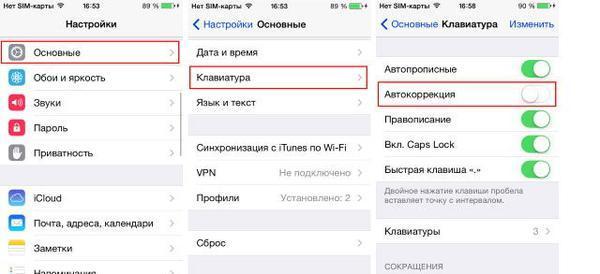
Отключение автокоррекции на телефоне
Как включить Т9 на айфоне
Пользователи, желающие улучшить свои послания, часто интересуются вопросом, как включить Т9 на айфоне. Процедура не занимает много времени и требует прямо противоположных от выключения действий — перемещения ползунка около ярлыка «Автокоррекция» в активное состояние.
Ее подключение используют, чтобы научить приложение распознавать громоздкие термины. Такой подход позволит сократить время на их написание, особенно если они постоянно требуются по работе.
Как можно настроить Т9 на айфоне:
- В разделе «Клавиатура» ищут значок «Сокращения».
- В нем открывают блок «Новые сокращения».
- В поле «Фраза» пишут полную громоздкую конструкцию.
- В графе «Сокращение» прописывают аббревиатуру или ее урезанный вариант.
- После перепроверки нажимают «Сохранить».
Проверить правильность прохождения процедуры можно сделать при написании СМС. В тело письма вносят сокращенный вариант, а программа взамен начнет предлагать развернутую фразу. Нажатие пробела приводит к подзамене аббревиатуры на длинное словосочетание.
Как можно включить Т9 на айфоне 6? Из настроек переходят в «Основные», перемещаются в «Клавиатуру» и «Автокоррекцию». Находящийся рядом тумблер переводят в активное состояние.

Внесение сокращений в словарь
Особенности автокоррекции на айфоне
Подстройка программы под определенного пользователя проходит в рамках знакомства. Вход в подраздел «Автокоррекция» позволяет:
- активизировать режим продолжения фраз. Система примет во внимание все предыдущие надписи, стиль письма и часто встречающиеся в нем слова. Для включения функции необходимо отыскать подраздел «Предиктивный набор» и перевести тумблер в активное состояние;
- включить режим выделения ошибок. Для его активации достаточно перевода тумблера возле параметра «Правописание» в активное положение;
- подключить функцию написания заглавных букв. Для этого нужно активировать параметр «Автопрописные». В новом тексте система начнет сама подставлять их в начало предложения;
- провести обучение новым словам. Запись в память смартфона проходит через блоки «Сокращения» и «Новые сокращения». После внесения часто используемых фраз в будущем достаточно нажатия на пробел для автозамены сокращений.
Обратите внимание! Во время пользования приложением в нем постепенно скапливается большое количество ошибочно написанных или случайно добавленных слов. Они мешают быстро набирать СМС, поэтому специалисты рекомендуют периодически обнулять словарь, относящийся к утилите автокоррекции.
Как можно очистить Т9 на айфоне:
- Зайти в меню настройки в «Основные».
- Нажать на «Сброс».
- В выпавшем списке найти подраздел «Сбросить словарь клавиатуры».
Процедура помогает удалить все ошибочно написанные слова, сохраненные в процессе программной работы.
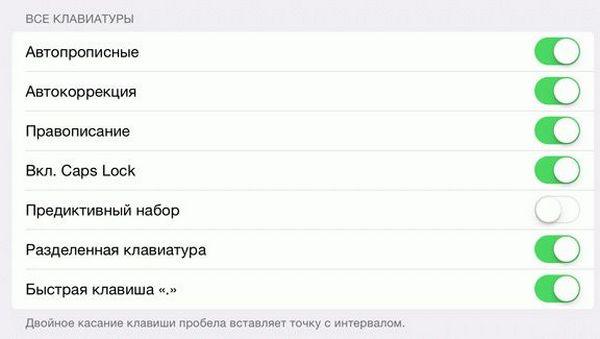
Настройки клавиатуры в айфоне
Разработчики программного обеспечения устройств компании «Эппл» предусмотрели не только изменения в функциональности системной клавиатуры, но и возможность добавления различных языков ввода. Последние преобразования приводят к замене словаря, котором пользуется приложение автоматической коррекции, числу символов/клавиш и их месторасположения. Программа автоматически подстраивается под новый язык, изменяя правила ввода предиктивного набора текста.
Для исправления классических настроек клавиатуры необходимо совершить простейшие шаги:
- Открыть одну из программ, в которых она задействована. Это может быть «Почта» или «СМС/ММС».
- После нажатия на них откроется подраздел «Настройки клавиатуры».
- Пересмотрев все предлагаемые действия, можно вносить предпочтительные для пользователя корректировки.
Не обязательно выключать функцию «Автокоррекция», многие владельцы смартфонов со временем привыкают к ее подсказкам и набирают тексты в несколько раз быстрее.
Для людей, постоянно отправляющих СМС, предусмотрен помощник в виде быстрой клавиши — пробел. При его двойном нажатии программа автоматически проставляет точку в конце предложения. Все опции приложения автоматически прописаны в настройках смартфона, что позволяет владельцу спокойно набирать текстовые послания.
Важно! В зависимости от версии операционной системы, под управлением которой работает устройство, некоторые пункты меню могут менять свое местоположение или отличаться по названиям.
В гаджете есть одно, включенное по умолчанию, действие: при нажатии на клавиатуру автоматически воспроизводится звук клацанья по клавишам. Не все пользователи довольны подобным звуковым сопровождением и ищут ответы на вопрос, как отключать или уменьшать его громкость.
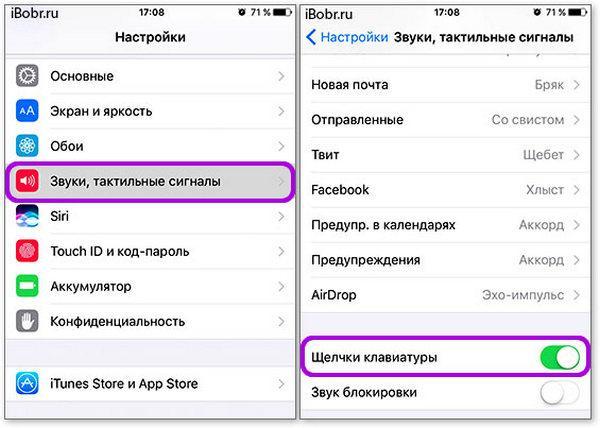
Отключение звука клавиатуры
Для совершения операции нужно провести следующий алгоритм действий:
- Зайти в раздел «Настройки».
- Открыть подпункт «Звуки».
- В выпавшем списке отыскать ярлык «Щелчки клавиатуры». После их отключения и подтверждения действия они перестанут беспокоить владельца смартфона.
Обычное изменение звуков клавиатуры невозможно, в системе не предусмотрены подобные нововведения.
Обратите внимание! При необходимости временной деактивации звукового сопровождения достаточно включить беззвучный режим. Он активизируется через внешний переключатель на устройстве, подавляя любые системные мелодии.
Программа автокоррекции, или Т9, помогает решить вопросы ошибочного написания слов и словосочетаний, но не всегда работает корректно, особенно на русском языке. При желании этот функционал можно отключить и забыть о его существовании или через время включать заново.
Как отключить автозамену T9 на iPhone: пошаговая инструкция

Клавиатура в iPhone по умолчанию исправляет ошибки в словах, и иногда она делает это весьма качественно — всё благодаря автоисправлению текста, которую многие знают как функцию Т9 ещё со времён кнопочных телефонов. Но довольно часто автозамена работает слишком агрессивно, из-за чего хочется убрать Т9. Эта статья расскажет, как отключить автозамену на айфоне. Для начала вам нужно знать, какой конкретно параметр вы хотите выключить, но если вы хотите сразу перейти к инструкции — кликайте на оглавление ниже.
Содержание
«Автокоррекция» — функция, которая проверяет вводимый вами текст и автоматически исправляет его в соответствии со встроенным в iOS (iPadOS) словарем. Он постепенно пополняется словами, которые отсутствуют в нем, но присутствуют в вашем лексиконе — данный процесс принято называть «обучением». Несмотря на то, что данная функция часто бывает очень полезной, она теряет всякий смысл, если вы активно используете сленг и другие выражения, которых нет в словаре. В этом случае у вас появляется два пути: или терпеть, пока словарь наполнится всеми необходимыми «словечками», или отключить эту возможность.
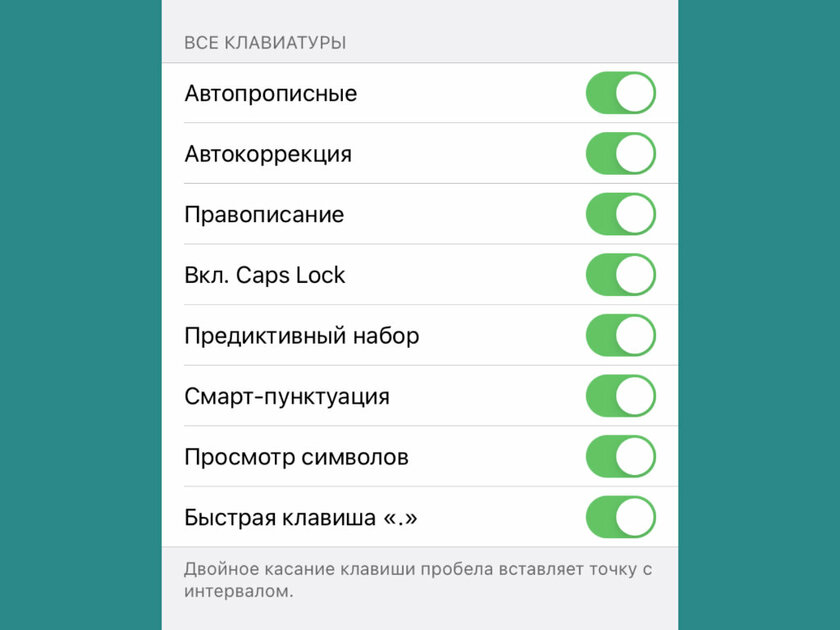
«Предиктивный набор» — аналогичная возможность, которая предугадывает, какое именно слово или целую фразу вы хотите ввести в данный момент времени, и предлагает подходящие варианты. Ее удобно использовать в том случае, если вы набираете текст очень медленно. Эту фичу также можно отключить.
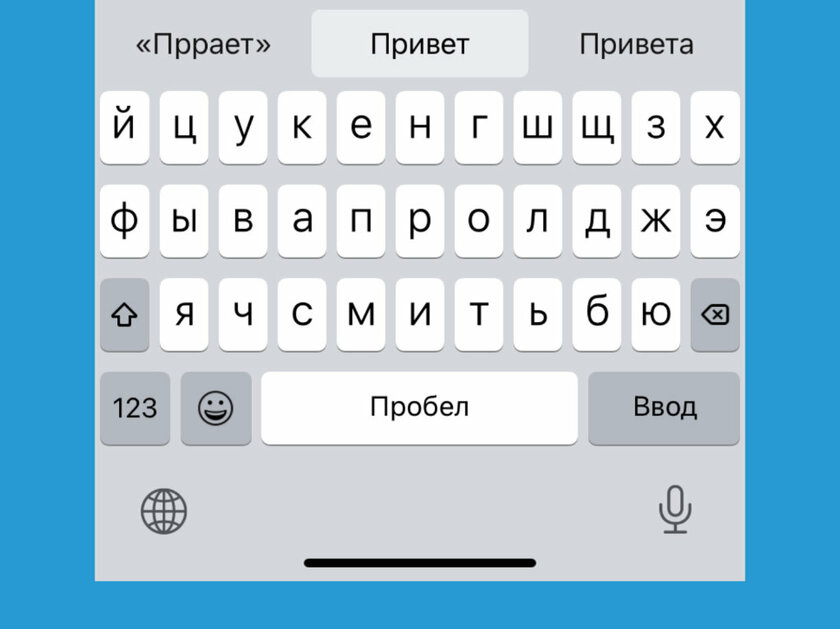
Как отключить Т9 на iPhone
Шаг 1. Откройте «Настройки».
Шаг 2. Перейдите в раздел «Основные».
Шаг 3. Разверните меню «Клавиатура».
Шаг 4. Переведите в неактивное положение переключатели «Автокоррекция» и «Предиктивный набор».

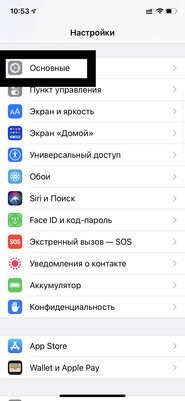


Какие ещё интеллектуальные функции клавиатуры можно отключить
«Замена текста». Специальная возможность, которая позволяет использовать собственные сокращения — они будут превращаться в слова или целые фразы, заданные через соответственное меню. Это, в том числе, касается эмодзи, которые вы можете добавлять в текст вводом нескольких удобных для себя символов.
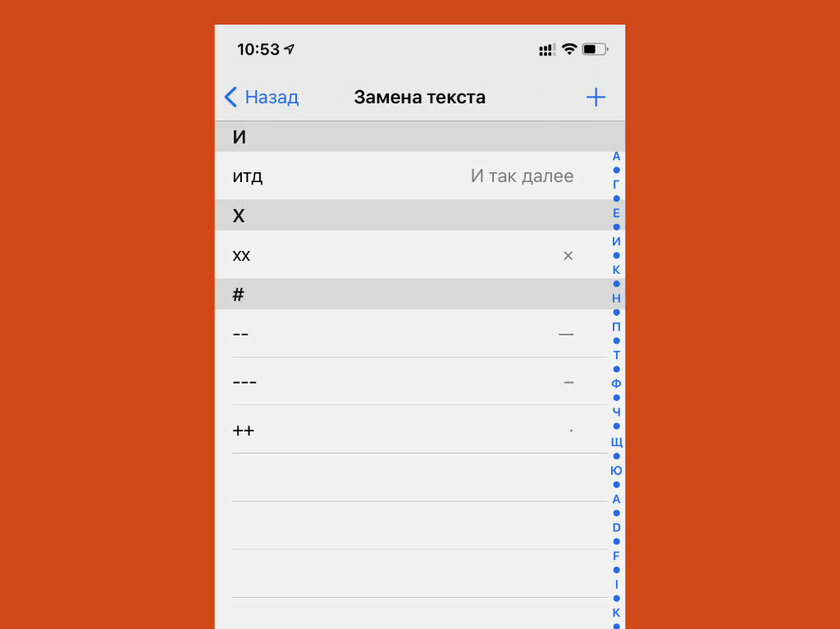
«Клавиатура для одной руки». Это — возможность сдвинуть кнопки на клавиатуре в левую или правую сторону, чтобы упростить ввод текста без помощи второй руки. Эту фишку можно, в том числе, активировать после длительного удержания кнопки для переключения языков клавиатуры.
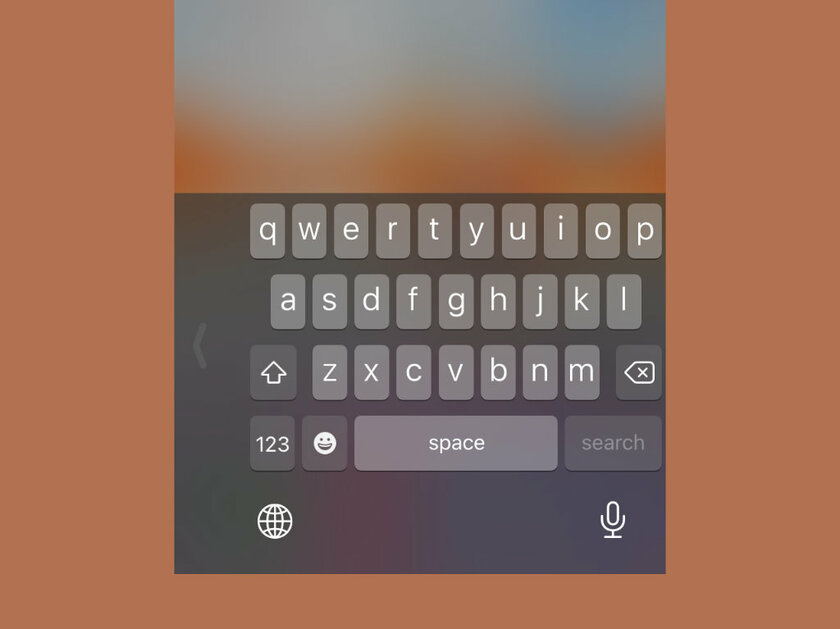
«Автопрописные». С помощью этой функции, активность которой устанавливается с помощью этого же меню, можно автоматически вводить прописные буквы в текст на основании базовых правил. Фраза начинается с большой, она же используется через пробел после точки.
«Правописание». Не путайте эту возможность с автоматической коррекцией. Вместо того, чтобы менять слова без вашего на то согласия, она будет лишь подчеркивать те, которые отсутствуют в системном словаре. Именно эту функцию лично я советую не отключать ни в коем случае.
«Вкл. Caps Lock». Да, на iPhone также есть возможность, которая активирует непрерывный ввод прописных букв с помощью двукратного нажатия на клавишу Shift. В обычной переписке такую манеру общения лучше не использовать, но выделять большими заголовки бывает очень даже удобно.
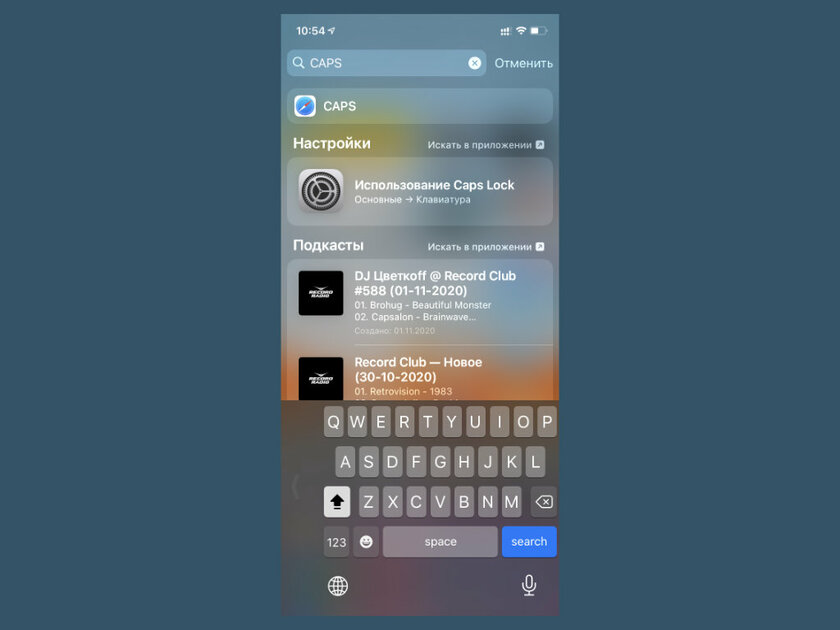
«Смарт-пунктуация». Эта функция предназначена для автоматической замены обычных знаков препинания на типографические. К примеру, она меняет два дефиса «–» на полноценное тире «—» — это же касается кавычек и некоторых других символов.
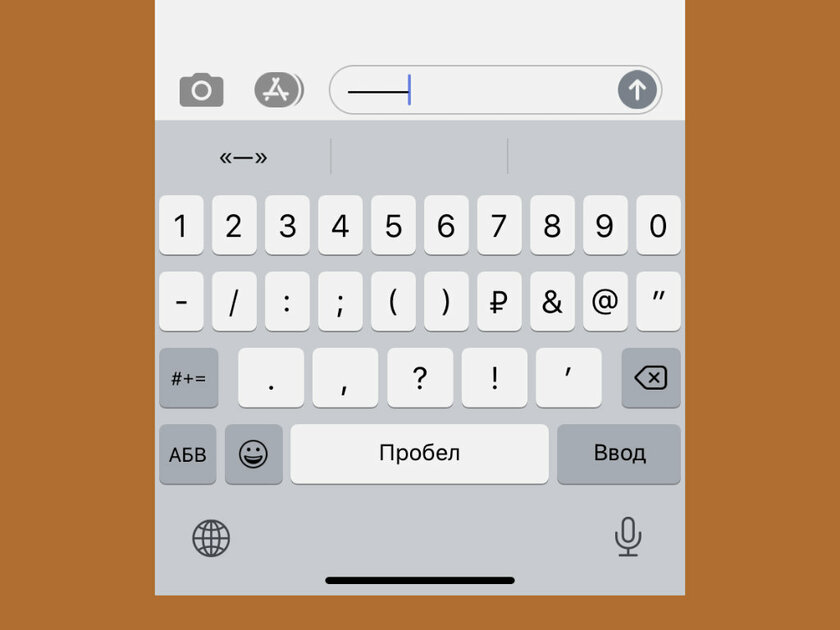
«Просмотр символов». После прикосновения к клавиатуре эта функция сначала показывает значок, который будет введен, но добавляет его к текст только тогда, когда вы отрываете палец от экрана. Это особенно полезно, когда дисплей слишком маленький, а пальцы достаточно большие.
«Быстрая клавиша “.”». С помощью этой возможности можно ощутимо ускорить ввод текста. Она автоматически добавляет точки в конце предложения при двукратном нажатии на кнопку пробела. Сначала данный подход кажется весьма непривычным, но в долгосрочной перспективе он оказывается весьма оправданным.
«Включение диктовки». Как ни странно, далеко не все используют эту возможность, и зря. Лично мне кажется, что она куда более предпочтительна, чем голосовые сообщения, которые все чаще используют во всевозможных мессенджерах. Да, диктовка удобна за рулем и на ходу.

«Провести для набора». Речь про встроенный в клавиатуру свайп, который, увы и ах, на данный момент доступен только на английском языке. Многим данный набор текста очень нравится, и было бы очень неплохо, если бы он оказался доступен, в том числе, и на русском. Ждем.
⚠️ Если инструкция перестала работать или у вас возникли проблемы на каком-то шаге — пожалуйста, сообщите об этом в комментариях. Мы обязательно изучим проблему и обновим статью.
Т9 на iPhone

Функция автоматической подстановки слов на iPhone на самом деле называется вовсе не Т9, а «Автокоррекция». Обыватели также используют термин «Автозамена». Эта функция активирована на «яблочных» гаджетах по умолчанию, поэтому пользователь iPhone совершенно точно будет страдать от «медвежьих услуг» устройства с самого начала его использования. К счастью, выключить Т9 и избежать дискомфорта проще простого.
Как работает «Автокоррекция» и почему на неё жалуются?
«Автокоррекция» следит за тем, что пишет пользователь в поле «Текст» СМС. Если тот употребляет слово, незнакомое программе, «Автокоррекция» считает, что пользователь ошибся, и предлагает правильный (по её мнению) вариант. Исправленное слово видно чуть выше того, которое ввёл составитель.

Пользователю нужно нажать на «крестик» и закрыть вариант, предлагаемый Т9. Если же он кликнет на пробел, написанное им слово будет заменено верхним. В этом и кроется проблема: владельцы iPhone, печатая, постоянно забывают нажимать «крестик» — в результате вместо разумного сообщения получается сущая нелепица.
«Автокоррекция» должна была поспособствовать повышению скорости печати СМС-сообщений, но оказала обратное воздействие. Причина проста: в русском языке огромное количество жаргонных слов, и постоянно появляются новые – обучить программу «русскому простонародному» и заставить её следить за речевыми трендами, увы, невозможно.
Как отключить Т9?
Если функция неэффективна, разумнее отключить её. Убрать Т9 на Айфоне можно всего в несколько шагов:
Шаг 1. Зайдите в «Настройки» и выберите раздел «Основные».

Шаг 2. Пролистайте вниз и отыщите подраздел «Клавиатура».

Шаг 3. Переключите тумблер «Автокоррекция» в неактивное положение.

Настало время для облегчённого выдоха – Т9 больше не будет вмешиваться в процесс написания СМС, а также сообщений в мессенджерах Viber и What’s App.
В разделе «Клавиатура» можно не только выключить Т9, но и выполнить массу других настроек, о которых большинство обладателей iPhone и не догадывается – например, добавить новую клавиатуру на иврите, китайском, корейском и прочих языках, настроить автозамену сокращений («итп» на «и тому подобное»).
Как включить Т9?
Логично, что включается «Автокоррекция» так же, как и выключается – просто ползунок нужно передвинуть в активное положение. Основной вопрос заключается в другом: стоит ли включать эту функцию и, если да, то зачем?
На самом деле Т9 не настолько бесполезна, как думают пользователи, ведь она может учиться. Если настроить, например, сокращения тех громоздких терминов, которые вы вынуждены постоянно употреблять по долгу работы, это поможет существенно сэкономить время на переписке.
Научить «Автокоррекцию» новым словам можно так:
Шаг 1. В подразделе «Клавиатура» отыщите блок «Сокращения» и кликните на «Новое сокращение».

Шаг 2. В полях «Фраза» и «Сокращение» пропишите соответственно полную громоздкую фразу и её урезанную вариацию (например, аббревиатуру).

Шаг 3. Попробуйте написать СМС-ку – в тело сообщения внесите сокращение.

«Автокоррекция» предлагает использовать развёрнутый вариант фразы. Нажмите «Пробел», и сокращение будет немедленно заменено на полное словосочетание.
Заключение
Большинство пользователей iPhone принимает Т9 как данность – они постоянно страдают от вмешательства этой функции, но отключить не пытаются, хотя делается это в несколько простых шагов. Отключать и необязательно, ведь Т9 на Айфоне может не только «вставлять палки в колёса», но и быть «хорошим ассистентом» – нужно лишь уделить некоторое время пополнению её словарного запаса.
Все способы отключения и включения режима Т9 на Айфоне
Все мы помним кнопочные телефоны, когда одной клавише назначалось сразу несколько цифр и букв, и чтобы не перебирать каждую комбинацию, разработчики внедряли в свои аппараты технологию Т9, которая автоматически анализировала набираемый текст и подставляла букву, которая больше всего подходит по смыслу. Это в несколько раз ускоряло набор текста, поэтому Т9 стали внедрять и в новых смартфонах, выпускаемых по сей день.
В iPhone тоже есть подобная технология, только теперь она называется «Автокоррекция». Как правило, Т9 умерло вместе с кнопочными телефонами, поэтому отныне получила совсем другое название. Несмотря на то, что в смартфонах под iOS используется набор по принципу клавиатуры QWERTY, можно активировать и автокоррекцию, чтобы слова подставлялись автоматически. Вот только часто она работает не так, как было задумано, особенно в таких приложениях, как: Whatsapp, VK, Telegram. И если вы читаете эту статью, значит, решили все-таки отключить так называемый «Т9». Что ж, рассмотрим все способы, как это сделать, но и подскажем вам, почему же многие люди не в восторге от этой опции.

Из статьи вы узнаете
Почему пользователи жалуются на «Автокоррекцию»?
Программа автоматически анализирует текст, который печатает пользователь. Если она видит, что сейчас вы ошибетесь, то предлагает свой вариант, отображая его чуть выше набираемого текста. В зависимости от версии iOS, это может быть как выше текста, так и ниже его.
Если вам не хочется исправлять то слово, которое набираете, необходимо нажать на «крестик», иначе система автоматически заменит слово. Так как печатаем мы быстро, то и про «крестик» забываем, поэтому программа подставляет замену, и приходится удалять его, а потом заново набирать текст. Такая проблема, как правило, присуща русскому языку, потому что у нас много слов, словоформ и жаргонизмов, и разработчики попросту не успевают обновлять их, чтобы модуль работал корректно. В связи с этим приходится отключать автокоррекцию.
Как отключить Т9 (автокоррекцию) на iPhone
- Зайдите в «Настройки» вашего телефона и выберите вкладку «Основные»;

Пролистайте вниз, пока не найдете вкладку «Клавиатура». Нажмите на данный пункт;

Здесь у вас будет много пунктов. Найдите «Автокоррекция» и установите ползунок в состояние «Отключено», как показано на скриншоте.

Теперь опция Т9 отключена на вашем смартфоне и при наборе текста, как в программах от Apple, так и в других приложениях, коррекция работать не будет и вы сможете набирать текст так, как вам хочется.
Как включить Т9 (автокоррекцию) на iPhone
Понятное дело, что включение этой опции происходит таким же образом, как и отключение:
- Зайдите в «Настройки» вашего телефона и выберите вкладку «Основные»;
- Пролистайте вниз, пока не найдете вкладку «Клавиатура». Нажмите на данный пункт;
- Здесь у вас будет много пунктов. Найдите «Автокоррекция» и установите ползунок в состояние «Включено», как показано на скриншоте.

Дополнительные возможности «Автокоррекции»
В этой опции предусмотрена еще одна интересная особенность — замена текста. То есть, можно создать наборы символов или сокращений, при вводе которых система будет автоматически заменять их. Например, пишите «итд», а текст меняется на «И так далее».

При этом вам не нужно вводить полный текст и система работает корректно. Все эти замены вводятся заранее через отдельный пункт, но работают только при условии активной автокоррекции. Рассмотрим на конкретном примере, как сделать замену слов:
- Зайдите в «Настройки» и кликните по вкладке «Основные»;
- Пролистайте меню вниз и найдите вкладку «Клавиатура», кликнув по ней;
- Здесь найдите пункт «Замена текста» и нажмите по нему;
- Нажмите на значок «+», чтобы добавить новый текст;
- Теперь в поле «Фраза» введите текст, который будет заменяться при вводе сокращения, например «Привет как дела»;
- В поле «Сокращение» введите символы или слово, при вводе которого будет осуществляться замена, например «пкд»;
- Нажмите вкладку «Сохранить» и попробуйте ввести «пкд» в любом сообщении. Эта фраза будет заменяться на «Привет как дела».


Данный пример был приведен для того, чтобы вы понимали — автокоррекция может быть активирована и при этом с ней комфортно работать, если заменить определенные слова на сокращения. Если система часто пытается исправить то, что вы вводите, просто добавьте эти слова или предложения в замену текста. В будущем сможете набирать текст в разы быстрее и при этом не придется каждый раз нажимать на крестик или заново вводить слово из-за некорректной работы исправления текста.
Дополнительные возможности клавиатуры в iPhone
Если не хотите отключать Т9 на клавиатуре, то можно просто привыкнуть к этому режиму, ведь он очень полезен и позволяет набирать текст в разы быстрее. В этом пункте мы описали несколько полезных настроек, которые тоже связаны с автокоррекцией:
- Предиктивный набор — это режим, в котором система показывает вам слова, которые можно использовать, еще не набрав основной текст. Например, набираете слово «Автоматический». Даже если ввести половину этого слова, система покажет вам его полный вариант, чтобы вы не тратили лишнее время на ввод.

- Правописание — выделяются слова, которые вы написали с ошибкой. Очень полезная опция, позволяющая в разы повысить грамотность набранного текста. Но работает не во всех случаях, так как русский язык очень обширный и имеет десятки вариантов в падежах, корнях, склонениях.
- Быстрая клавиша «.» — При нажатии пробела дважды, система автоматически будет ставить точку. Это очень полезно, когда пишите несколько предложений, и лишний раз не хочется искать этот знак препинания.

По умолчанию все эти опции включены в настройках, что позволяет вам после приобретения устройства комфортно набирать текст в iPhone. Некоторые пункты меню могут немного отличаться, в зависимости от версии iOS. Мы описали пример для iOS 11.3.
- Устанавливаем свою песню на звонок iPhone
- Способы копирования фотографий с iPhone на компьютер Windows и Mac
- Настройка опции «Найти iPhone» и правила использования
2 Replies to “ Все способы отключения и включения режима Т9 на Айфоне ”
Ну помогите кто нибудь ! Весь инет уже обшарил! Как ВКЛЮЧИТЬ предиктивный набор . Не высвечивает в прямоугольниках на клавиатуре варианты слов . Ползунок включения предиктивного набора двигаю туда-сюда, рестарт жесткий делаю, сбросы настроек и т.д — ничего не помогает .
Как отключить Т9 на айфоне — подробная инструкция
Включение или отключение Т9 на Андроид
Что такое инсталлятор и зачем он нужен?
Чтобы управлять работой словаря на оборудовании с этой операционной системой, следует руководствоваться такими указаниями:
- Зайдите в настройки своего телефона;
- Найдите раздел Клавиатура, где будут указаны все версии набора — помимо стандартной панели ввода нередко в устройстве может быть дополнительно установлена отдельная версия от Google;
- Выберите необходимую клавиатуру, нажмите на «Интеллектуальный ввод»;
- Перед вами откроется меню, где будет строчка для включения/отключения словаря — используйте её.
На этом процесс можно было бы считать завершённым, но не все так просто — в некоторых гаджетах функция отключения ввода с автозаменой отсутствует. Как убрать её в таком случае? Если вы не желаете пользоваться Т9, значит, нужно установить альтернативную панель ввода, что делается следующим образом:
- Зайдите в приложение Google Play Market;
- Введите в поиске комбинацию «русская клавиатура» на родном или английском языке;
- Перед вами появится список программ с альтернативными версиями панелей набора, в которых есть простые клавиатуры, работающие без автозамены;
- Выберите по своему вкусу приложение, установите его;
- Зайдите в настройки, в разделе «Язык и клавиатура» выберите установленную панель ввода.
Дополнительные возможности «Автокоррекции»
В этой опции предусмотрена еще одна интересная особенность — замена текста. То есть, можно создать наборы символов или сокращений, при вводе которых система будет автоматически заменять их. Например, пишите «итд», а текст меняется на «И так далее».

При этом вам не нужно вводить полный текст и система работает корректно. Все эти замены вводятся заранее через отдельный пункт, но работают только при условии активной автокоррекции. Рассмотрим на конкретном примере, как сделать замену слов:
- Зайдите в «Настройки» и кликните по вкладке «Основные»;
- Пролистайте меню вниз и найдите вкладку «Клавиатура», кликнув по ней;
- Здесь найдите пункт «Замена текста» и нажмите по нему;
- Нажмите на значок «+», чтобы добавить новый текст;
- Теперь в поле «Фраза» введите текст, который будет заменяться при вводе сокращения, например «Привет как дела»;
- В поле «Сокращение» введите символы или слово, при вводе которого будет осуществляться замена, например «пкд»;
- Нажмите вкладку «Сохранить» и попробуйте ввести «пкд» в любом сообщении. Эта фраза будет заменяться на «Привет как дела».

Данный пример был приведен для того, чтобы вы понимали — автокоррекция может быть активирована и при этом с ней комфортно работать, если заменить определенные слова на сокращения. Если система часто пытается исправить то, что вы вводите, просто добавьте эти слова или предложения в замену текста. В будущем сможете набирать текст в разы быстрее и при этом не придется каждый раз нажимать на крестик или заново вводить слово из-за некорректной работы исправления текста.
Как отключить Т9 на Айфоне на встроенной клавиатуре
Итак, что отключить автокоррекцию набранного сообщения на смартфоне iPhone, необходимо:
- Войти в настройки портативного гаджета.
- Перейти в подпункт «Основные».
- В открывшемся окне найти вкладку «Клавиатура».
- Из предоставленного списка функций выключаем тумблер напротив слова «Автокоррекция».
Однако отключение функции автокоррекции, не деактивирует другую надоедливую систему-помощника ввода информации, а именно использование предиктивного набора текста. Эта специальная возможность печатания, которая пытается предугадать, какое слово владелец смартфона будет вводить, используя при этом стиль общения пользователя и прочие интернет-источники.
Чтобы отключить использование предиктивного набора текста, необходимо выполнить следующую пошаговую инструкцию:
- На виртуальной клавиатуре следует зажать значок смены языка (иконка земного шара).
- Появится скрытое меню, в котором нужно выбрать вкладку «Настройка клавиатуры…».
- Отключить опцию «Предиктивный набор».
Однако отказаться от вмешательство в ввод текста со стороны можно и другим способом. Для этого нужно:
- Зайти в настройки мобильного устройства Apple.
- Перейти в подраздел под названием «Основные».
- Выбрать меню «Клавиатура».
- Выключить параметр ввода «Предиктивный набор».
Выбрав любой из перечисленных способов, пользователь полностью избавиться от автокоррекции на своём смартфоне.
Видео-инструкция по настройки «Автокоррекции» на мобильных устройствах, работающих на операционной системе iOS
Сторонняя клавиатура
Сторонние клавиатуры для iPhone бывают двух основных видов:
- физическое устройство, подключаемое к смартфону посредством Bluetooth-связи;
- виртуальная клавиатура, устанавливаемая как дополнительное программное обеспечение.
В зависимости от варианта устройства для ввода будут и отличаться способы отключения функции автокоррекции. Для физической клавиатуры, которая по сути лишь заменяет нажатия пользователя по экрану, нажатиями на клавиши, деактивация автозамены будет схожа с основной системой ввода операционной системой iOS. Для этого необходимо:
- Открыть настройки портативного гаджета.
- Зайти в подпункт меню «Основные».
- В открывшемся окне перейти во вкладку «Клавиатура».
- Из предоставленного списка функций выключаем тумблер напротив слова «Автокоррекция».
Однако, помимо физических клавиатур владелец «яблочного» смартфона может установить себе сторонний виртуальный способ ввода информации. И на этом программном обеспечении также можно отключить автозамену.
Выполняется данная функция в меню клавиатура от другого разработчика. К сожалению, настройки подобной системы ввода уникальны для каждого программного обеспечения, поэтому выявить определённую универсальную формулу деактивации автозамены невозможно.
Содержание
Как отключить Т9 на iPhone
Какие ещё интеллектуальные функции клавиатуры можно отключить
«Автокоррекция» — функция, которая проверяет вводимый вами текст и автоматически исправляет его в соответствии со встроенным в iOS (iPadOS) словарем. Он постепенно пополняется словами, которые отсутствуют в нем, но присутствуют в вашем лексиконе — данный процесс принято называть «обучением». Несмотря на то, что данная функция часто бывает очень полезной, она теряет всякий смысл, если вы активно используете сленг и другие выражения, которых нет в словаре. В этом случае у вас появляется два пути: или терпеть, пока словарь наполнится всеми необходимыми «словечками», или отключить эту возможность.

«Предиктивный набор» — аналогичная возможность, которая предугадывает, какое именно слово или целую фразу вы хотите ввести в данный момент времени, и предлагает подходящие варианты. Ее удобно использовать в том случае, если вы набираете текст очень медленно. Эту фичу также можно отключить.

Деактивация в Нокиа
- Откройте панель для ввода нового сообщения.
- Перейдите в «Функции».
- Выберите: Настройки → Интеллектуальный ввод.
- Тапните «Отключить».
В некоторых моделях доступ к настройке выполняется так: Функции → Настройки → Словарь T9 → Отключить
Чтобы деактивировать опцию в опциях ОС девайса:
- В меню нажмите раздел «Средства», затем «Настройки».
- Перейдите: «Общие» → «Мой стиль» → «Язык».
- Отключите надстройку «Словарь».
Android
Чтобы отключить T9 в девайсах Android, потребуется выполнить такие действия:
1. Нажать ярлык «Настройки».
2. Тапните в перечне пункт «Язык и ввод».
3. Прикосновением пальца снимите флажок в функции «Автокоррекция».
Еще по теме: Сброс настроек и полный сброс Apple iPhone
Примечание. Также опция может называться «Режим T9».
В качестве альтернативного варианта отключения в Android допускается установка сторонних клавиатур. В особенности они могут пригодиться, когда в смартфоне отсутствуют опции для управления режимом T9.
Для подключения клавиатуры сделайте следующее:
1. В Google Play наберите запрос — russian keyboard.

2. Выберите в выдаче приложение «Russian Keyboard». Установите его в телефон.

3. В разделе «Язык и клавиатура» активируйте установленную клавиатуру.

4. Настройте метод ввода.
Как удалить T9 в телефонах Samsung?
В моделях этого бренда процедура деактивации режима выполняется так:
1. Тапните «Настройки».

2. В верхней панели выберите «Управл».

3. Тапните подраздел «Язык и ввод».

4. Выберите «Клавиатура Samsung».

5. В строчке «Режим T9» тапом смените положение переключателя на «выкл».

Ответы на ваши главные 5 вопросов о клавиатуре Lenovo
Чем отличается Т9 от SWIFT?
Привычный способ ввода через Т9 предполагает выдачу подходящих по смыслу слов, технология Swift имеет другой принцип работы. Писать слово, нужно проводя пальцем от одной буквы к другой. Программа должна сама распознать, что именно вводил пользователь.
Как активировать на Android T9?
Смартфоны Lenovo имеют собственные графические надстройки в виде Flyme OS. Недостатком этого программного обеспечения является отсутствие интеллектуальных подсказок. Решить проблему можно скачав стороннюю клавиатуру или стандартный TouchPal на Гугл Плей.
На клавиатуре нет буквы «ё» и «ъ», что делать?
Иногда на клавиатуре телефона буквы «ё» и «ъ» отсутствуют. Такое случается чаще всего после обновления программного обеспечения. На самом деле эти буквы никуда не делись, разработчики их просто объединили с другими символами. Чтобы напечатать «ъ», необходимо несколько секунд удерживать символ «ь». То же самое касается буквы «ё», она совмещена с «е».
Как настроить клавиатуру на K5?
Многим владельцам Lenovo K5 категорически не нравится родная клавиатура смартфона. Она имеет не очень удачный дизайн и прорисовку. Чтобы изменить внешний вид, необходимо войти в настройки устройства, выбрать вкладку «Клавиатура» и изменить соответствующие параметры.
Можно ли расширить словарь клавиатуры?
Порой встроенный словарь в смартфоне может не знать самых элементарных слов. При вводе они подчеркнуты красной линией. Возникает вопрос, как в телефоне пополнить словарный запас? Для этого необходимо удерживать несколько секунд выделенное слово, выйдет дополнительное меню, и одним нажатием слово добавится в словарь.
Проще всего Т9 включить при помощи TouchPal. Это один из самых быстрых и легких способов. Если хочется более продвинутую клавиатуру, можно скачать подходящее приложение из Google Play.
Все способы отключения и включения режима Т9 на Айфоне



В iPhone тоже есть подобная технология, только теперь она называется «Автокоррекция». Как правило, Т9 умерло вместе с кнопочными телефонами, поэтому отныне получила совсем другое название. Несмотря на то, что в смартфонах под iOS используется набор по принципу клавиатуры QWERTY, можно активировать и автокоррекцию, чтобы слова подставлялись автоматически. Вот только часто она работает не так, как было задумано, особенно в таких приложениях, как: Whatsapp, VK, Telegram. И если вы читаете эту статью, значит, решили все-таки отключить так называемый «Т9». Что ж, рассмотрим все способы, как это сделать, но и подскажем вам, почему же многие люди не в восторге от этой опции.

Почему пользователи жалуются на «Автокоррекцию»?
Программа автоматически анализирует текст, который печатает пользователь. Если она видит, что сейчас вы ошибетесь, то предлагает свой вариант, отображая его чуть выше набираемого текста. В зависимости от версии iOS, это может быть как выше текста, так и ниже его.
Если вам не хочется исправлять то слово, которое набираете, необходимо нажать на «крестик», иначе система автоматически заменит слово. Так как печатаем мы быстро, то и про «крестик» забываем, поэтому программа подставляет замену, и приходится удалять его, а потом заново набирать текст. Такая проблема, как правило, присуща русскому языку, потому что у нас много слов, словоформ и жаргонизмов, и разработчики попросту не успевают обновлять их, чтобы модуль работал корректно. В связи с этим приходится отключать автокоррекцию.
Остановить автоматическую коррекцию от срабатывания
Вместо того, чтобы отменять изменения, внесенные функцией автокоррекции, вы можете предотвратить ее принятие и изменение слов по мере их ввода.
IPhone выделяет слово, прежде чем заменить его другим. Вместо того, чтобы нажимать пробел и позволять автокоррекции сделать свой ход, просто выберите то же слово, которое вы только что набрали, в строке интеллектуального текста экранной клавиатуры — оно должно появиться в кавычках. Слово должно появиться без каких-либо изменений.

Любые слова, которые вы вставляете таким образом, в конечном итоге должны быть сохранены в словаре клавиатуры iPhone.
Как отключить Т9 (автокоррекцию) на iPhone
- Зайдите в «Настройки» вашего телефона и выберите вкладку «Основные»;

Пролистайте вниз, пока не найдете вкладку «Клавиатура». Нажмите на данный пункт;

Здесь у вас будет много пунктов. Найдите «Автокоррекция» и установите ползунок в состояние «Отключено», как показано на скриншоте.

Теперь опция Т9 отключена на вашем смартфоне и при наборе текста, как в программах от Apple, так и в других приложениях, коррекция работать не будет и вы сможете набирать текст так, как вам хочется.











Как отключить автозамену на Android (Gboard)
По умолчанию устройства Android используют Gboard, приложение для набора текста с несколькими функциями, включая рукописный ввод, Google Translate, интеллектуальный текст, поиск по смайликам и т. д.
- Открыть настройки.

- Нажмите Общее управление.

- Коснитесь «Язык и ввод».

- Коснитесь экранной клавиатуры.

- Коснитесь Gboard (или используемой клавиатуры) в списке установленных клавиатур.

- Коснитесь Коррекция текста.

- Нажмите «Автокоррекция» в разделе «Исправления», чтобы отключить ее.

Примечание. После отключения автокоррекции клавиатура по-прежнему будет предлагать варианты исправления.
Как включить Т9 (автокоррекцию) на iPhone
Понятное дело, что включение этой опции происходит таким же образом, как и отключение:
- Зайдите в «Настройки» вашего телефона и выберите вкладку «Основные»;
- Пролистайте вниз, пока не найдете вкладку «Клавиатура». Нажмите на данный пункт;
- Здесь у вас будет много пунктов. Найдите «Автокоррекция» и установите ползунок в состояние «Включено», как показано на скриншоте.

Отменить автоматически исправленные слова быстро
Когда ваш iPhone по ошибке «исправляет» слово, которое вы только что набрали, вы можете легко отменить это, не набирая его повторно.
Нажмите кнопку «Удалить», как только автокоррекция внесет изменения, и вы сразу же увидите панель предложений с исходным словом слева от нее. Выберите его, чтобы использовать вместо автоматически исправленного слова.

После того, как вы отменили одно и то же слово пару раз, алгоритм машинного обучения автокоррекции должен включиться и сохранить его в словаре вашей клавиатуры. Применяйте это на практике, и вскоре вы получите обширную библиотеку пользовательских слов, которые вы можете свободно использовать при вводе текста.
Вы также можете отменить изменения после того, как закончите вводить все (например, iMessage). Просто дважды коснитесь автоматически исправленного слова и выберите оригинал на панели предложений.
Дополнительные возможности «Автокоррекции»
В этой опции предусмотрена еще одна интересная особенность — замена текста. То есть, можно создать наборы символов или сокращений, при вводе которых система будет автоматически заменять их. Например, пишите «итд», а текст меняется на «И так далее».

При этом вам не нужно вводить полный текст и система работает корректно. Все эти замены вводятся заранее через отдельный пункт, но работают только при условии активной автокоррекции. Рассмотрим на конкретном примере, как сделать замену слов:
- Зайдите в «Настройки» и кликните по вкладке «Основные»;
- Пролистайте меню вниз и найдите вкладку «Клавиатура», кликнув по ней;
- Здесь найдите пункт «Замена текста» и нажмите по нему;
- Нажмите на значок «+», чтобы добавить новый текст;
- Теперь в поле «Фраза» введите текст, который будет заменяться при вводе сокращения, например «Привет как дела»;
- В поле «Сокращение» введите символы или слово, при вводе которого будет осуществляться замена, например «пкд»;
- Нажмите вкладку «Сохранить» и попробуйте ввести «пкд» в любом сообщении. Эта фраза будет заменяться на «Привет как дела».

Данный пример был приведен для того, чтобы вы понимали — автокоррекция может быть активирована и при этом с ней комфортно работать, если заменить определенные слова на сокращения. Если система часто пытается исправить то, что вы вводите, просто добавьте эти слова или предложения в замену текста. В будущем сможете набирать текст в разы быстрее и при этом не придется каждый раз нажимать на крестик или заново вводить слово из-за некорректной работы исправления текста.
Используйте (или дважды проверьте) замену текста
Автокоррекция не всегда сохраняет новые слова, независимо от того, сколько вы их отменяете или вводите на экранной клавиатуре. Что еще хуже, это может даже закончиться тем, что вы «выучите» свои ошибки и будете повторять их снова и снова. Вот где может оказаться полезным замена текста.
Замена текста — это функция, которая позволяет запускать длинные фразы с помощью ярлыков. Например, вы можете ввести аббревиатура «HMU» и вместо этого поставьте фразу «Ударь меня».
Но вы также можете воспользоваться функцией замены текста, чтобы переопределить автокоррекцию для слов, которые не удалось добавить в словарь вашего iPhone. Например, вы можете установить «Ryzen» и как триггер, и как замену, и ваш iPhone никогда больше не изменит это значение на «Ruben» или «Ryder».
Выберите «Настройки»> «Основные»> «Клавиатура»> «Замена текста». Затем нажмите значок «Добавить» в правом верхнем углу экрана, чтобы начать создание ярлыка. Введите слово, которое вы не хотите, чтобы ваш iPhone автоматически исправлял, в поля «Фраза» и «Ярлык» и нажмите «Сохранить».

Вы можете создать столько ярлыков, сколько захотите. Они будут синхронизироваться через iCloud с другими устройствами iOS и iPadOS, поэтому вам не нужно везде добавлять ярлыки.
Вы также должны проверить свои записи замены текста, когда автокоррекция начинает вести себя странно. Никогда не угадаешь, разыграли ли тебя какие-нибудь забавные триггеры, пока твой iPhone валялся разблокированным!
Дополнительные возможности клавиатуры в iPhone
Если не хотите отключать Т9 на клавиатуре, то можно просто привыкнуть к этому режиму, ведь он очень полезен и позволяет набирать текст в разы быстрее. В этом пункте мы описали несколько полезных настроек, которые тоже связаны с автокоррекцией:
- Предиктивный набор — это режим, в котором система показывает вам слова, которые можно использовать, еще не набрав основной текст. Например, набираете слово «Автоматический». Даже если ввести половину этого слова, система покажет вам его полный вариант, чтобы вы не тратили лишнее время на ввод.

- Правописание — выделяются слова, которые вы написали с ошибкой. Очень полезная опция, позволяющая в разы повысить грамотность набранного текста. Но работает не во всех случаях, так как русский язык очень обширный и имеет десятки вариантов в падежах, корнях, склонениях.
- Быстрая клавиша «.» — При нажатии пробела дважды, система автоматически будет ставить точку. Это очень полезно, когда пишите несколько предложений, и лишний раз не хочется искать этот знак препинания.

По умолчанию все эти опции включены в настройках, что позволяет вам после приобретения устройства комфортно набирать текст в iPhone. Некоторые пункты меню могут немного отличаться, в зависимости от версии iOS. Мы описали пример для iOS 11.3.
А вдруг и это будет интересно:
- Устанавливаем свою песню на звонок iPhone
- Способы копирования фотографий с iPhone на компьютер Windows и Mac
- Настройка опции «Найти iPhone» и правила использования
Содержание
Как отключить Т9 на iPhone
Какие ещё интеллектуальные функции клавиатуры можно отключить
«Автокоррекция» — функция, которая проверяет вводимый вами текст и автоматически исправляет его в соответствии со встроенным в iOS (iPadOS) словарем. Он постепенно пополняется словами, которые отсутствуют в нем, но присутствуют в вашем лексиконе — данный процесс принято называть «обучением». Несмотря на то, что данная функция часто бывает очень полезной, она теряет всякий смысл, если вы активно используете сленг и другие выражения, которых нет в словаре. В этом случае у вас появляется два пути: или терпеть, пока словарь наполнится всеми необходимыми «словечками», или отключить эту возможность.

«Предиктивный набор» — аналогичная возможность, которая предугадывает, какое именно слово или целую фразу вы хотите ввести в данный момент времени, и предлагает подходящие варианты. Ее удобно использовать в том случае, если вы набираете текст очень медленно. Эту фичу также можно отключить.

Создание системы замены текста
Apple предоставляет несколько заменяющих записей, чтобы вы могли начать, и вы можете добавить свои собственные для исправления общих опечаток, если автозамена их не улавливает. Для чего-то более сложного — учитывая, что замены могут включать символы ASCII и эмодзи — имеет смысл определить систему.
Мы рекомендуем использовать короткие описательные фразы, которые заканчиваются двумя запятыми. Например, адрес,, может расшириться до вашего полного адреса. Мы рассуждаем о том, что эта система проста для запоминания, вы вряд ли обычно вводите две запятые подряд где-либо еще, и запятые сразу же доступны на первом «уровне» клавиатуры на iPad, а также на iPhone в альбомной ориентации.

На Mac вы можете пойти дальше, введя многострочные расширения. Удерживайте Option и нажмите «Возврат» для возврата каретки в поле «С». Также можно скопировать и вставить многострочный текст в поле «С» из TextEdit. Многострочные записи не могут быть созданы на iOS, но они будут синхронизироваться через Mac.
Обновите iPhone последней версией системного программного обеспечения
Иногда вы можете столкнуться с ошибками и сбоями в работе автокоррекции на iPhone. Например, вы можете обнаружить, что функция заменяет совершенно правильные слова или использует их без причины. Когда это произойдет, вы должны немедленно применить ожидающие обновления iOS, чтобы исправить проблемы с автокоррекцией.
Например, В iOS 13 было множество проблем с автокоррекцией., и последующие обновления помогли их исправить. Но аналогичные проблемы могут возникнуть снова, поэтому перейдите в «Настройки»> «Общие» и нажмите «Обновление программного обеспечения», чтобы установить последние обновления для вашего iPhone.

В случаях, когда доступных обновлений нет, попробуйте перезагрузить iPhone. Выберите «Настройки»> «Основные»> «Выключить» и перетащите значок питания в правую часть экрана. Затем подождите 30 секунд, прежде чем удерживать боковую кнопку, чтобы снова запустить его.
Сбросить словарь клавиатуры вашего iPhone
Если автокоррекция продолжает вызывать проблемы из-за многократного внесения неправильных изменений, вам следует сбросить словарь клавиатуры iPhone. Это должно удалить каждое пользовательское слово и предоставить вам чистый лист, чтобы начать «обучение» автокоррекции с нуля.
Перейдите в «Настройки»> «Основные»> «Сброс» и выберите «Сбросить словарь клавиатуры», чтобы восстановить для словаря клавиатуры заводские настройки по умолчанию. Эта процедура не удалит записи замены текста, которые вы, возможно, установили на своем iPhone.
Как включить и как отключить Т9 на Айфоне
Т9 – автозамена текста на iPhone или iPad является одновременно удобной и многих раздражающей функцией. Поэтому часто встает вопрос ее отключения. Сделать это
- Как работает «Автокоррекция» и почему на неё жалуются?
- Убираем «Т9» на айфоне (автокоррекцию/предиктивный набор)
- Как убрать или поставить T9 на айфоне
- Выводы
- Использование функции «Автокоррекция»
- Отключение автокоррекции ввода в настройках
- Восстановление пароля
- Как отключить Т9 (автокоррекцию) на iPhone
- Как отключить Т9?
- Как отключить Т9
- Какие ещё интеллектуальные функции клавиатуры можно отключить
- Дополнительные возможности «Автокоррекции»
Как работает «Автокоррекция» и почему на неё жалуются?
«Автокоррекция» следит за тем, что пишет пользователь в поле «Текст» СМС. Если тот употребляет слово, незнакомое программе, «Автокоррекция» считает, что пользователь ошибся, и предлагает правильный (по её мнению) вариант. Исправленное слово видно чуть выше того, которое ввёл составитель.

Пользователю нужно нажать на «крестик» и закрыть вариант, предлагаемый Т9. Если же он кликнет на пробел, написанное им слово будет заменено верхним. В этом и кроется проблема: владельцы iPhone, печатая, постоянно забывают нажимать «крестик» – в результате вместо разумного сообщения получается сущая нелепица.
«Автокоррекция» должна была поспособствовать повышению скорости печати СМС-сообщений, но оказала обратное воздействие. Причина проста: в русском языке огромное количество жаргонных слов, и постоянно появляются новые – обучить программу «русскому простонародному» и заставить её следить за речевыми трендами, увы, невозможно.
Убираем «Т9» на айфоне (автокоррекцию/предиктивный набор)
1 Заходим в настройки.



4 Отключаем, что нужно.

Как убрать или поставить T9 на айфоне
Прежде чем выключать данную функцию, давайте очень кратко разберемся об основных помощниках набора текста, с которыми чаще всего возникают проблемы у пользователей.
Система Т9 пытается предугадать ваши действия и старается подставлять слова, которые вы хотели бы набрать. На практике, для нас это не слишком удобно.
Данный режим на айфоне называется Автокоррекция и чтобы убрать или вернуть эту надоедливую функцию, нужно проделать такие действия:
- заходим в Настройки и жмем на пункт Основные;

листаем вниз до пункта Клавиатура и выбираем его, отключаем Автокоррекция.
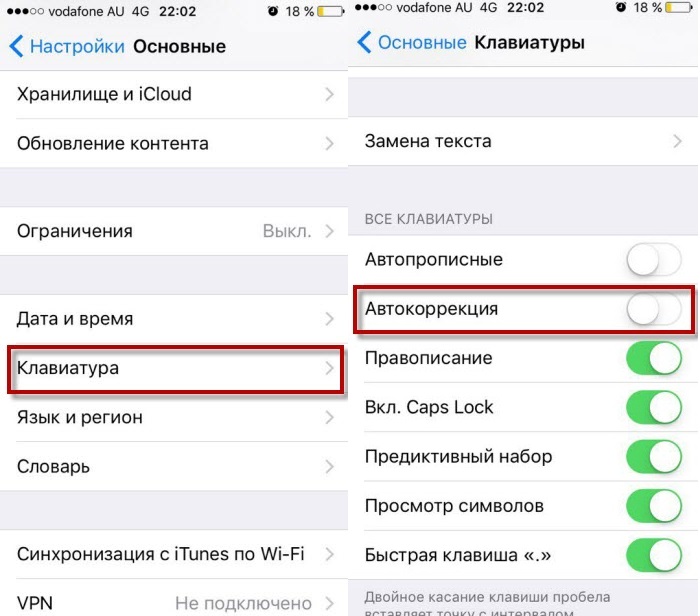
Вот и все, теперь вы можете комфортно набирать текст и никакая функция Т9 вам не помеха. Все делается очень быстро, особенно если знаешь, где именно нужно искать.
Выводы
Если честно, у меня достаточно много друзей с айфонами и я не разу не видел, чтобы кто-то включал обратно эту функцию.
Чаще всего, как покупается iPhone, при первой его включении режим Т9 отключается и все, просто забываем о нем.
Использование функции «Автокоррекция»
Функция «Автокоррекция» проверяет правописание при вводе с помощью словаря клавиатуры и автоматически исправляет ошибки. Чтобы использовать ее, просто вводите текст в поле.
Чтобы проверить, включена ли эта функция, выполните следующие действия.
- Откройте «Настройки».
- Выберите вариант «Основные» > «Клавиатура».
- Включите параметр «Автокоррекция». По умолчанию параметр «Автокоррекция» включен.


Отключение автокоррекции ввода в настройках
Как уже было отмечено выше, то, что подменяет вводимые вами на айфоне слова на что-то достойное мемов, называется автокоррекция, а не Т9. Отключить её можно с помощью следующих простых шагов:
- Зайдите в Настройки вашего iPhone или iPad
- Откройте «Основные» — «Клавиатура»

- Отключите пункт «Автокоррекция»

Готово. При желании вы можете также отключить и «Правописание», хотя обычно с этой опцией серьезных проблем не возникает — она просто подчеркивает те слова, которые, с точки зрения вашего телефона или планшета, написаны неправильно.
Восстановление пароля
Забыли пароль? Пожалуйста введите ваше имя пользователя и E-mail. Вам придет ссылка на восстановление пароля.
Как отключить Т9 (автокоррекцию) на iPhone
- Зайдите в «Настройки» вашего телефона и выберите вкладку «Основные»;

Пролистайте вниз, пока не найдете вкладку «Клавиатура». Нажмите на данный пункт;

Здесь у вас будет много пунктов. Найдите «Автокоррекция» и установите ползунок в состояние «Отключено», как показано на скриншоте.

Теперь опция Т9 отключена на вашем смартфоне и при наборе текста, как в программах от Apple, так и в других приложениях, коррекция работать не будет и вы сможете набирать текст так, как вам хочется.
Как отключить Т9?
Если функция неэффективна, разумнее отключить её. Убрать Т9 на Айфоне можно всего в несколько шагов:
Шаг 1. Зайдите в «Настройки» и выберите раздел «Основные».

Шаг 2. Пролистайте вниз и отыщите подраздел «Клавиатура».

Шаг 3. Переключите тумблер «Автокоррекция» в неактивное положение.

Настало время для облегчённого выдоха – Т9 больше не будет вмешиваться в процесс написания СМС, а также сообщений в мессенджерах Viber и What’s App.
В разделе «Клавиатура» можно не только выключить Т9, но и выполнить массу других настроек, о которых большинство обладателей iPhone и не догадывается – например, добавить новую клавиатуру на иврите, китайском, корейском и прочих языках, настроить автозамену сокращений («итп» на «и тому подобное»).
Как отключить Т9
«Авто коррекция» или так называемое Т9 отключается достаточно просто. Для этого нужно зайти в Настройки Айфона и открыть раздел «Основные» .
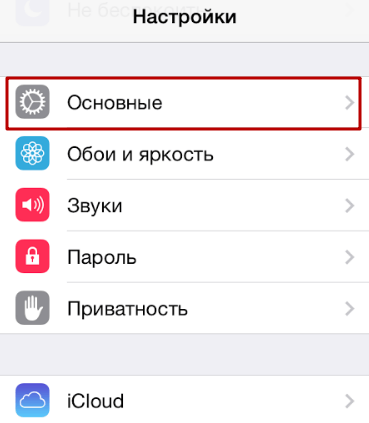
Дальше нужно немного пролистать список настроек на открыть подраздел «Клавиатура» .
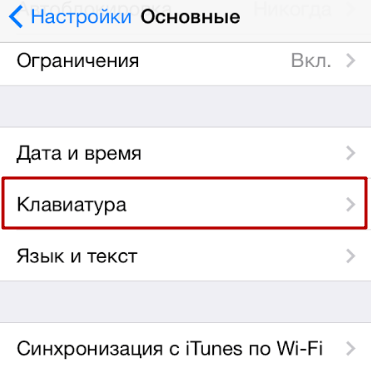
В подразделе «Клавиатура» вы увидите несколько функций, имеющих отношение к коррекции печатаемого текста. Для отключения Т9 переведите переключатель «Авто коррекция» в положение выключено.
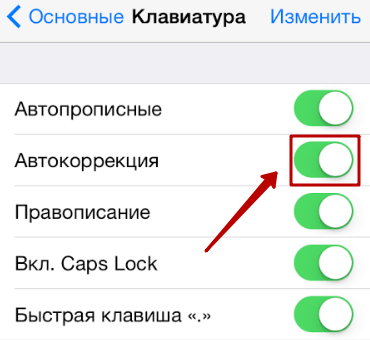
При необходимости здесь можно отключить и другие функции, которые касаются автоматического исправления текста.
Основатель проекта «Смартфонус» и автор более 2000 статей на тему ИТ для разных сайтов.
Какие ещё интеллектуальные функции клавиатуры можно отключить
«Замена текста». Специальная возможность, которая позволяет использовать собственные сокращения — они будут превращаться в слова или целые фразы, заданные через соответственное меню. Это, в том числе, касается эмодзи, которые вы можете добавлять в текст вводом нескольких удобных для себя символов.
«Клавиатура для одной руки». Это — возможность сдвинуть кнопки на клавиатуре в левую или правую сторону, чтобы упростить ввод текста без помощи второй руки. Эту фишку можно, в том числе, активировать после длительного удержания кнопки для переключения языков клавиатуры.
«Автопрописные». С помощью этой функции, активность которой устанавливается с помощью этого же меню, можно автоматически вводить прописные буквы в текст на основании базовых правил. Фраза начинается с большой, она же используется через пробел после точки.
«Правописание». Не путайте эту возможность с автоматической коррекцией. Вместо того, чтобы менять слова без вашего на то согласия, она будет лишь подчеркивать те, которые отсутствуют в системном словаре. Именно эту функцию лично я советую не отключать ни в коем случае.
«Вкл. Caps Lock». Да, на iPhone также есть возможность, которая активирует непрерывный ввод прописных букв с помощью двукратного нажатия на клавишу Shift. В обычной переписке такую манеру общения лучше не использовать, но выделять большими заголовки бывает очень даже удобно.
«Смарт-пунктуация». Эта функция предназначена для автоматической замены обычных знаков препинания на типографические. К примеру, она меняет два дефиса «–» на полноценное тире «—» — это же касается кавычек и некоторых других символов.
«Просмотр символов». После прикосновения к клавиатуре эта функция сначала показывает значок, который будет введен, но добавляет его к текст только тогда, когда вы отрываете палец от экрана. Это особенно полезно, когда дисплей слишком маленький, а пальцы достаточно большие.
«Быстрая клавиша “.”». С помощью этой возможности можно ощутимо ускорить ввод текста. Она автоматически добавляет точки в конце предложения при двукратном нажатии на кнопку пробела. Сначала данный подход кажется весьма непривычным, но в долгосрочной перспективе он оказывается весьма оправданным.
«Включение диктовки». Как ни странно, далеко не все используют эту возможность, и зря. Лично мне кажется, что она куда более предпочтительна, чем голосовые сообщения, которые все чаще используют во всевозможных мессенджерах. Да, диктовка удобна за рулем и на ходу.
«Провести для набора». Речь про встроенный в клавиатуру свайп, который, увы и ах, на данный момент доступен только на английском языке. Многим данный набор текста очень нравится, и было бы очень неплохо, если бы он оказался доступен, в том числе, и на русском. Ждем.
⚠️ Если инструкция перестала работать или у вас возникли проблемы на каком-то шаге — пожалуйста, сообщите об этом в комментариях. Мы обязательно изучим проблему и обновим статью.
Дополнительные возможности «Автокоррекции»
В этой опции предусмотрена еще одна интересная особенность — замена текста. То есть, можно создать наборы символов или сокращений, при вводе которых система будет автоматически заменять их. Например, пишите «итд», а текст меняется на «И так далее».

При этом вам не нужно вводить полный текст и система работает корректно. Все эти замены вводятся заранее через отдельный пункт, но работают только при условии активной автокоррекции. Рассмотрим на конкретном примере, как сделать замену слов:
- Зайдите в «Настройки» и кликните по вкладке «Основные»;
- Пролистайте меню вниз и найдите вкладку «Клавиатура», кликнув по ней;
- Здесь найдите пункт «Замена текста» и нажмите по нему;
- Нажмите на значок «+», чтобы добавить новый текст;
- Теперь в поле «Фраза» введите текст, который будет заменяться при вводе сокращения, например «Привет как дела»;
- В поле «Сокращение» введите символы или слово, при вводе которого будет осуществляться замена, например «пкд»;
- Нажмите вкладку «Сохранить» и попробуйте ввести «пкд» в любом сообщении. Эта фраза будет заменяться на «Привет как дела».


Данный пример был приведен для того, чтобы вы понимали — автокоррекция может быть активирована и при этом с ней комфортно работать, если заменить определенные слова на сокращения. Если система часто пытается исправить то, что вы вводите, просто добавьте эти слова или предложения в замену текста. В будущем сможете набирать текст в разы быстрее и при этом не придется каждый раз нажимать на крестик или заново вводить слово из-за некорректной работы исправления текста.







